Bạn có biết cảm giác khi làm việc muộn và màn hình máy tính bắt đầu chói chang như thể nó đang cố làm bạn lóa mắt đến mức phải khuất phục không? Ánh sáng rực rỡ, trông thật trong trẻo vào buổi chiều lại trở nên chói chang vào ban đêm. Mọi người đã chán ngấy điều đó, nên họ đã đi tìm thứ gì đó có thể giúp màn hình của mình dễ chịu hơn nhiều. Và rồi họ tìm thấy f.lux.
Nó không đòi hỏi bạn phải thay đổi thói quen (như buộc ngừng sử dụng thiết bị sớm hơn), mua kính lọc ánh sáng xanh, hay phải nhớ làm bất cứ điều gì. Bạn chỉ cần cài đặt, thiết lập vị trí (để nó biết khi nào mặt trời mọc và lặn), và để nó tự làm việc của mình. Kể từ đó, bạn thực sự có thể ngồi hàng giờ bên máy tính mà không cần phải quan tâm đến sự khó chịu của đôi mắt.
f.lux tự động điều chỉnh màu sắc màn hình theo ánh sáng
Máy tính sẽ được cập nhật nhịp sinh học của bạn

f.lux là ứng dụng desktop tự động điều chỉnh nhiệt độ màu của màn hình dựa trên thời gian trong ngày. Vào ban ngày, ứng dụng giúp màn hình sáng tương tự như ánh sáng mặt trời tự nhiên. Khi màn đêm buông xuống, tông màu chuyển sang ánh sáng dịu nhẹ, ấm áp hơn, giúp giảm ánh sáng xanh và mang lại cảm giác dịu mắt hơn nhiều.
Ứng dụng hiển thị giờ mặt trời hiện tại và đếm ngược đến lúc mặt trời mọc hoặc lặn ngay trong giao diện. Bạn sẽ thấy thông tin như "Mặt trời đã lặn" và "Mặt trời đã lên", cùng với mức phản hồi nhịp sinh học của bạn, cho biết độ sáng hiện tại của màn hình có thể ảnh hưởng đến giấc ngủ như thế nào. Ứng dụng này cung cấp nhiều thông tin chi tiết hơn so với các chế độ làm dịu mắt cơ bản mà thiết bị của bạn có.
Bạn có thể tinh chỉnh mọi khía cạnh về cách màn hình điều chỉnh
Mỗi pixel đều theo đúng ý bạn
f.lux hoạt động hoàn hảo ngay khi cài đặt, nhưng nếu bạn thích mày mò, nó có khả năng kiểm soát sâu sắc. Ứng dụng đi kèm với một số cấu hình màu cài sẵn, từ cực ấm (1200K Ember) đến sáng và lạnh (6500K Daylight), với các chế độ như Candle, Incandescent, Halogen, Fluorescent và Sunlight ở giữa. Nếu quan tâm đến hiệu chuẩn màu sắc, bạn sẽ đánh giá cao sự linh hoạt này, phản ánh những gì có thể đạt được khi mở Windows Color Management.
Nếu bạn muốn khám phá thêm, menu Custom Colors sẽ mở ra nhiều tùy chọn sáng tạo hơn nữa. Bạn có thể giữ nguyên Recommended Colors, chuyển sang Classic f.lux mang phong cách hoài cổ, hoặc thử nghiệm các chế độ độc đáo như "Working Late", "Far from the Equator", "Cave Painting" và "Color Fidelity". Mỗi chế độ được điều chỉnh cho một phong cách hoặc trường hợp sử dụng cụ thể, tùy thuộc vào loại ánh sáng hoặc tâm trạng bạn mong muốn.
Ngoài ra còn có mục "Effects and Extra Colors", bao gồm sự kết hợp giữa các chế độ thú vị và hữu ích. Bạn sẽ tìm thấy các tùy chọn như Movie Mode, Darkroom Mode, Vignette, Grayscale, Use Dark Mode at Sunset và một số tùy chọn độc đáo như "Soft White", "Blue Sky", "Macular Pigment", "Emerald City", "Himalayan Salt Lamp" và "Civil Twilight". Mặc dù một số tên gọi nghe có vẻ vui nhộn, nhưng chúng thực sự hữu ích cho các điều kiện ánh sáng khác nhau, cho dù bạn đang xem nội dung nào đó, cố gắng duy trì năng suất làm việc vào đêm khuya hay duy trì độ chính xác của màu sắc.
Bạn cũng có thể điều chỉnh cách màn hình thay đổi trong suốt cả ngày bằng ba thanh trượt riêng biệt cho Daytime, Sunset và Bedtime. Điều này cho phép bạn tạo lịch trình chuyển đổi tùy chỉnh phù hợp với thói quen của mình. Ứng dụng thậm chí còn bao gồm menu Disable với các tùy chọn tạm dừng f.lux trong 1 giờ cho đến khi mặt trời mọc cho những ứng dụng toàn màn hình hoặc khi chạy các ứng dụng cần độ chính xác màu hoàn hảo, chẳng hạn như chỉnh sửa ảnh hoặc phân loại màu trong Adobe Lightroom.
Đối với những người sử dụng thiết lập nhà thông minh, f.lux có thể tích hợp với các hệ thống chiếu sáng được kết nối. Tab "Connected Lighting" trong menu tùy chọn hiển thị các tùy chọn tích hợp cho đèn Philips Hue, Philips ColorKinetics intelliWhite, YeeLight và LIFX. Bạn có thể cài đặt để ứng dụng tự động điều khiển các đèn này dựa trên cài đặt màn hình của mình, và thậm chí còn có tùy chọn tắt một số đèn nhất định khi mặt trời mọc.
Các cài đặt hữu ích khác bao gồm "Backwards Alarm Clock" hiển thị thông báo khi đi ngủ, hotkey trên bàn phím để điều khiển f.lux (Alt + End để tắt, Alt + PgDn/PgUp để thay đổi độ sáng, Alt + Shift + PgUp/PgDn để thay đổi màu sắc) và các tùy chọn tốc độ chuyển đổi - giữ ở chế độ "Slow: Natural Timing" để thay đổi dần dần mà không gây cảm giác khó chịu.
 Công nghệ
Công nghệ  AI
AI  Windows
Windows  iPhone
iPhone  Android
Android  Học IT
Học IT  Download
Download  Tiện ích
Tiện ích  Khoa học
Khoa học  Game
Game  Làng CN
Làng CN  Ứng dụng
Ứng dụng 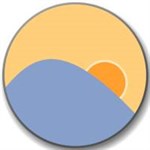









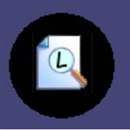




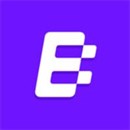

 Linux
Linux  Đồng hồ thông minh
Đồng hồ thông minh  macOS
macOS  Chụp ảnh - Quay phim
Chụp ảnh - Quay phim  Thủ thuật SEO
Thủ thuật SEO  Phần cứng
Phần cứng  Kiến thức cơ bản
Kiến thức cơ bản  Lập trình
Lập trình  Dịch vụ công trực tuyến
Dịch vụ công trực tuyến  Dịch vụ nhà mạng
Dịch vụ nhà mạng  Quiz công nghệ
Quiz công nghệ  Microsoft Word 2016
Microsoft Word 2016  Microsoft Word 2013
Microsoft Word 2013  Microsoft Word 2007
Microsoft Word 2007  Microsoft Excel 2019
Microsoft Excel 2019  Microsoft Excel 2016
Microsoft Excel 2016  Microsoft PowerPoint 2019
Microsoft PowerPoint 2019  Google Sheets
Google Sheets  Học Photoshop
Học Photoshop  Lập trình Scratch
Lập trình Scratch  Bootstrap
Bootstrap  Năng suất
Năng suất  Game - Trò chơi
Game - Trò chơi  Hệ thống
Hệ thống  Thiết kế & Đồ họa
Thiết kế & Đồ họa  Internet
Internet  Bảo mật, Antivirus
Bảo mật, Antivirus  Doanh nghiệp
Doanh nghiệp  Ảnh & Video
Ảnh & Video  Giải trí & Âm nhạc
Giải trí & Âm nhạc  Mạng xã hội
Mạng xã hội  Lập trình
Lập trình  Giáo dục - Học tập
Giáo dục - Học tập  Lối sống
Lối sống  Tài chính & Mua sắm
Tài chính & Mua sắm  AI Trí tuệ nhân tạo
AI Trí tuệ nhân tạo  ChatGPT
ChatGPT  Gemini
Gemini  Điện máy
Điện máy  Tivi
Tivi  Tủ lạnh
Tủ lạnh  Điều hòa
Điều hòa  Máy giặt
Máy giặt  Cuộc sống
Cuộc sống  TOP
TOP  Kỹ năng
Kỹ năng  Món ngon mỗi ngày
Món ngon mỗi ngày  Nuôi dạy con
Nuôi dạy con  Mẹo vặt
Mẹo vặt  Phim ảnh, Truyện
Phim ảnh, Truyện  Làm đẹp
Làm đẹp  DIY - Handmade
DIY - Handmade  Du lịch
Du lịch  Quà tặng
Quà tặng  Giải trí
Giải trí  Là gì?
Là gì?  Nhà đẹp
Nhà đẹp  Giáng sinh - Noel
Giáng sinh - Noel  Hướng dẫn
Hướng dẫn  Ô tô, Xe máy
Ô tô, Xe máy  Tấn công mạng
Tấn công mạng  Chuyện công nghệ
Chuyện công nghệ  Công nghệ mới
Công nghệ mới  Trí tuệ Thiên tài
Trí tuệ Thiên tài